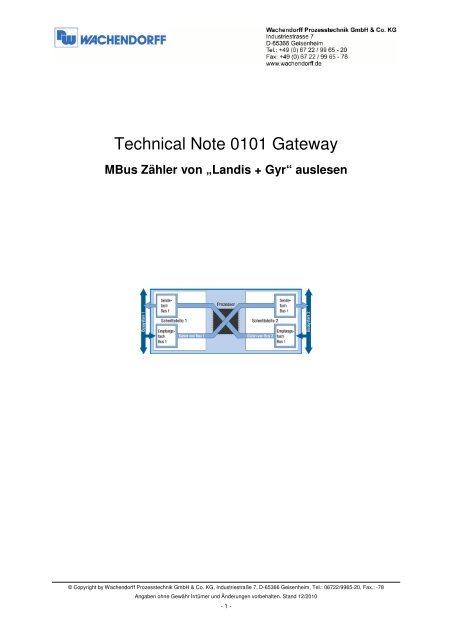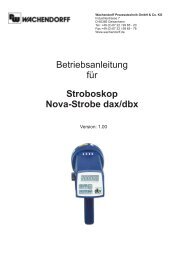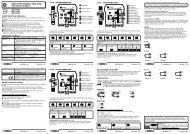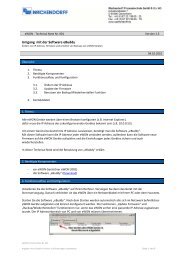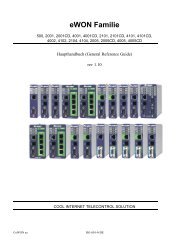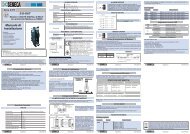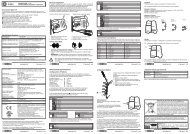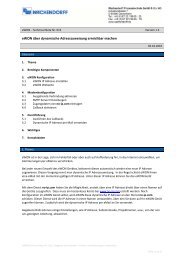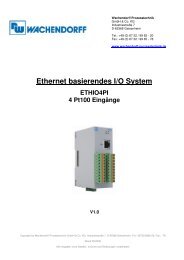Download (1.2 MB) - Wachendorff Prozesstechnik GmbH & Co. KG
Download (1.2 MB) - Wachendorff Prozesstechnik GmbH & Co. KG
Download (1.2 MB) - Wachendorff Prozesstechnik GmbH & Co. KG
Sie wollen auch ein ePaper? Erhöhen Sie die Reichweite Ihrer Titel.
YUMPU macht aus Druck-PDFs automatisch weboptimierte ePaper, die Google liebt.
Technical Note 0101 Gateway<br />
<strong>MB</strong>us Zähler von „Landis + Gyr“ auslesen<br />
© <strong>Co</strong>pyright by <strong>Wachendorff</strong> <strong>Prozesstechnik</strong> <strong>GmbH</strong> & <strong>Co</strong>. <strong>KG</strong>, Industriestraße 7, D-65366 Geisenheim, Tel.: 06722/9965-20, Fax.: -78<br />
Angaben ohne Gewähr Irrtümer und Änderungen vorbehalten. Stand 12/2010<br />
- 1 -
Inhaltsverzeichnis<br />
1 Allgemeines...................................................................................................................................... 3<br />
1.1 Information.................................................................................................................................. 3<br />
<strong>1.2</strong> Hinweis ....................................................................................................................................... 3<br />
2 Gateway konfigurieren ..................................................................................................................... 4<br />
2.1 Kommunikationseinstellungen.................................................................................................... 4<br />
2.2 Mapping erstellen ....................................................................................................................... 7<br />
3 Profibus Einbindung im Simatic Manager ...................................................................................... 10<br />
4 Primäradresse am Zähler einstellen .............................................................................................. 12<br />
4.1 Wärmemengenzähler UH50..................................................................................................... 12<br />
4.2 Wärmemengenzähler 2WR5 .................................................................................................... 14<br />
4.3 Wärmemengenzähler 2WR6 .................................................................................................... 16<br />
5 Weitere Informationen.................................................................................................................... 18<br />
© <strong>Co</strong>pyright by <strong>Wachendorff</strong> <strong>Prozesstechnik</strong> <strong>GmbH</strong> & <strong>Co</strong>. <strong>KG</strong>, Industriestraße 7, D-65366 Geisenheim, Tel.: 06722/9965-20, Fax.: -78<br />
Angaben ohne Gewähr Irrtümer und Änderungen vorbehalten. Stand 12/2010<br />
- 2 -
1 Allgemeines<br />
1.1 Information<br />
In dieser Technical Note beschreiben wir das Einstellen des Datenaustausches von einem <strong>MB</strong>us<br />
Endgerät. Das Gateway arbeitet hierbei als <strong>MB</strong>us Master.<br />
Mit den Gateways haben Sie die Möglichkeit, Daten aus Ihren Systemen (wie z.B. <strong>MB</strong>us) auszulesen,<br />
und diese Daten einem übergeordneten System zur Verfügung zu stellen.<br />
Das Einstellen dieses Mappings (Zuordnen von Daten aus zwei verschiedenen Bussystemen) erfolgt<br />
mit der Software, welche zu jedem Gateway individuell verfügbar ist.<br />
<strong>1.2</strong> Hinweis<br />
Wir werden an dem Beispiel eines Wärmemengenzählers von Landis + Gyr in dieser Technical Note<br />
die grundsätzliche Vorgehensweise beschreiben. Für eine Kommunikation zu weiteren Endgeräten<br />
schauen Sie bitte in das Haupthandbuch des Gateways, welches Sie auf der Webseite von<br />
<strong>Wachendorff</strong> finden können. Diese Technical Note ersetzt nicht das Handbuch. Sie dient rein als<br />
Einstieg. Für alle weiteren Fragen ist das Handbuch zurate zu ziehen.<br />
Die prinzipielle Vorgehensweise ist bei jedem Endgerät bzw. Bussystem gleich.<br />
Diese Technical Note dient als Beispiel einer funktionierenden Anwendung.<br />
Eine Haftung ist für Sach- und Rechtsmängel dieser Dokumentation, insbesondere für deren<br />
Richtigkeit, Fehlerfreiheit, Freiheit von Schutz- und Urheberrechten Dritter, Vollständigkeit und/oder<br />
Verwendbarkeit – außer bei Vorsatz oder Arglist – ausgeschlossen.<br />
© <strong>Co</strong>pyright by <strong>Wachendorff</strong> <strong>Prozesstechnik</strong> <strong>GmbH</strong> & <strong>Co</strong>. <strong>KG</strong>, Industriestraße 7, D-65366 Geisenheim, Tel.: 06722/9965-20, Fax.: -78<br />
Angaben ohne Gewähr Irrtümer und Änderungen vorbehalten. Stand 12/2010<br />
- 3 -
2 Gateway konfigurieren<br />
2.1 Kommunikationseinstellungen<br />
Die Einstellungen der Kommunikation müssen nur einmal vorgenommen werden. Sollten im Laufe der<br />
Zeit weitere Endgeräte hinzukommen, müssen diese Daten ggf. wieder angepasst werden.<br />
Über Step 2 Set <strong>Co</strong>mmunication wechseln Sie in das Konfigurationsmenü.<br />
Stellen Sie hier nun Ihren bustypischen Eigenschaften ein.<br />
Hier ist eine kurze Beschreibung der relevanten Einstellungen:<br />
Beschreibung Erklärung<br />
Ethernet IP Address +<br />
SubNet Mask<br />
M-Bus Baudrate +<br />
Parität<br />
M-Bus Poll on request +<br />
Cyclic request<br />
Dies sind die Etherneteinstellungen des<br />
Gateways am Ethernet<br />
Stellen Sie hier die Geschwindigkeit und die<br />
Parität des M-Bus ein. Meist sind hier<br />
2400Baud und Parität „EVEN“ passend.<br />
Die Daten aus dem M-Bus können auf Anfrage<br />
von einem Modbus Client (M-Bus Poll on<br />
request) oder zyklisch (Cyclic request) von den<br />
Endgeräten abgefragt werden.<br />
© <strong>Co</strong>pyright by <strong>Wachendorff</strong> <strong>Prozesstechnik</strong> <strong>GmbH</strong> & <strong>Co</strong>. <strong>KG</strong>, Industriestraße 7, D-65366 Geisenheim, Tel.: 06722/9965-20, Fax.: -78<br />
Angaben ohne Gewähr Irrtümer und Änderungen vorbehalten. Stand 12/2010<br />
- 4 -
Beispiel für Modbus RTU Gateway HD67029M:<br />
Beispiel für Modbus TCP Gateway HD67044M:<br />
© <strong>Co</strong>pyright by <strong>Wachendorff</strong> <strong>Prozesstechnik</strong> <strong>GmbH</strong> & <strong>Co</strong>. <strong>KG</strong>, Industriestraße 7, D-65366 Geisenheim, Tel.: 06722/9965-20, Fax.: -78<br />
Angaben ohne Gewähr Irrtümer und Änderungen vorbehalten. Stand 12/2010<br />
- 5 -
Beispiel für Profibus Gateway HD67053M:<br />
© <strong>Co</strong>pyright by <strong>Wachendorff</strong> <strong>Prozesstechnik</strong> <strong>GmbH</strong> & <strong>Co</strong>. <strong>KG</strong>, Industriestraße 7, D-65366 Geisenheim, Tel.: 06722/9965-20, Fax.: -78<br />
Angaben ohne Gewähr Irrtümer und Änderungen vorbehalten. Stand 12/2010<br />
- 6 -
2.2 Mapping erstellen<br />
Damit Sie nun die Zuordnung der M-Bus Variablen zu dem jeweiligen Bussystem vornehmen können,<br />
klicken Sie auf Step 3 M-Bus.<br />
Hinweis: Zu den <strong>MB</strong>us Geräten der Fa. Landis + Gyr gibt es Beispielkonfigurationen bei <strong>Wachendorff</strong>!<br />
Es öffnet sich nun das Fenster für die Konfiguration der Variablen<br />
Hier stellen Sie zunächst den <strong>MB</strong>us Partner ein.<br />
Hier ist eine kurze Beschreibung der relevanten Einstellungen:<br />
Beschreibung Erklärung<br />
Description Frei wählbarer Name<br />
ID Node M-Bus Hier wird die primäre Adresse eingestellt. Wertebereich<br />
von 1-253<br />
© <strong>Co</strong>pyright by <strong>Wachendorff</strong> <strong>Prozesstechnik</strong> <strong>GmbH</strong> & <strong>Co</strong>. <strong>KG</strong>, Industriestraße 7, D-65366 Geisenheim, Tel.: 06722/9965-20, Fax.: -78<br />
Angaben ohne Gewähr Irrtümer und Änderungen vorbehalten. Stand 12/2010<br />
- 7 -
Danach stellen Sie die einzelnen Variablen ein.<br />
Hier ist eine kurze Beschreibung der relevanten Einstellungen:<br />
Beschreibung Erklärung<br />
Description Frei wählbarer Name<br />
Type of Data Hier wird der Typ des Wertes eingestellt<br />
Function Field Wert der die Aktualität des Wertes beschreibt<br />
Dimension Größe des Wertes in Bit<br />
Unit<br />
Tariff<br />
Storage Number<br />
Die Werte des <strong>MB</strong>us werden teilweise in verschiedenen<br />
Kategorien bzw. Speichersteinen abgelegt. So werden z.B.<br />
meist Werte aus den Vormonaten in verschiedene<br />
Tarifeinheiten unterteilt abgespeichert<br />
VIFE Erweitert den „Type of Data“. Meist Herstellerabhängig<br />
© <strong>Co</strong>pyright by <strong>Wachendorff</strong> <strong>Prozesstechnik</strong> <strong>GmbH</strong> & <strong>Co</strong>. <strong>KG</strong>, Industriestraße 7, D-65366 Geisenheim, Tel.: 06722/9965-20, Fax.: -78<br />
Angaben ohne Gewähr Irrtümer und Änderungen vorbehalten. Stand 12/2010<br />
- 8 -
Beispiel eines Energiewertes im HD67044M (Modbus TCP) :<br />
Beispiel eines Temperaturwertes im HD67044M (Modbus TCP) :<br />
Beispiel eines Energiewertes im HD67053M (Profibus) :<br />
© <strong>Co</strong>pyright by <strong>Wachendorff</strong> <strong>Prozesstechnik</strong> <strong>GmbH</strong> & <strong>Co</strong>. <strong>KG</strong>, Industriestraße 7, D-65366 Geisenheim, Tel.: 06722/9965-20, Fax.: -78<br />
Angaben ohne Gewähr Irrtümer und Änderungen vorbehalten. Stand 12/2010<br />
- 9 -
3 Profibus Einbindung im Simatic Manager<br />
Wenn Sie Ihre Projektierung fertig gestellt haben, können Sie die GSD Datei, welche Sie mit der<br />
Software zu dem Gateway erzeugt haben, in den Hardware Katalog des Simatic Managers<br />
aufnehmen.<br />
Sie finden das Gerät dann im folgendem Bereich.<br />
Ordnen Sie das Gerät dann Ihrem Profibus Strang zu, und vergeben Sie einen Eingangsbereich. In<br />
diesen Bytes finden Sie dann später die <strong>MB</strong>us Werte.<br />
© <strong>Co</strong>pyright by <strong>Wachendorff</strong> <strong>Prozesstechnik</strong> <strong>GmbH</strong> & <strong>Co</strong>. <strong>KG</strong>, Industriestraße 7, D-65366 Geisenheim, Tel.: 06722/9965-20, Fax.: -78<br />
Angaben ohne Gewähr Irrtümer und Änderungen vorbehalten. Stand 12/2010<br />
- 10 -
Um die Werte zu sehen, können Sie mit der Variablentabelle direkt darauf zugreifen.<br />
© <strong>Co</strong>pyright by <strong>Wachendorff</strong> <strong>Prozesstechnik</strong> <strong>GmbH</strong> & <strong>Co</strong>. <strong>KG</strong>, Industriestraße 7, D-65366 Geisenheim, Tel.: 06722/9965-20, Fax.: -78<br />
Angaben ohne Gewähr Irrtümer und Änderungen vorbehalten. Stand 12/2010<br />
- 11 -
4 Primäradresse am Zähler einstellen<br />
Hier sehen Sie, wie Sie die Primäradresse über die Fronttasten an dem Zähler einstellen können.<br />
4.1 Wärmemengenzähler UH50<br />
Allgemeiner Hinweis<br />
Bitte beachten Sie, dass in dem Zähler im Menüpunkt „M-Bus-Modulparametrierung“ der<br />
„Normalauslesemodus“ aktiviert ist. Diesen können Sie über die Software „UltraAssist“ von Landis +<br />
Gyr einstellen.<br />
Einbau und Montage<br />
Der Zähler UH50 besitzt zwei Modulsteckplätze zur Aufnahme von Zusatzmodulen. Diese sind auf<br />
dem Zifferblatt mit „Modul 1“ und „Modul 2“ bezeichnet (nach Abnehmen des Deckels sichtbar).<br />
Deckellaschen<br />
Deckellaschen<br />
© <strong>Co</strong>pyright by <strong>Wachendorff</strong> <strong>Prozesstechnik</strong> <strong>GmbH</strong> & <strong>Co</strong>. <strong>KG</strong>, Industriestraße 7, D-65366 Geisenheim, Tel.: 06722/9965-20, Fax.: -78<br />
Angaben ohne Gewähr Irrtümer und Änderungen vorbehalten. Stand 12/2010<br />
- 12 -<br />
LCD-Taste 1<br />
LCD-Taste 2<br />
LCD-<br />
Anzeige<br />
Sicherungsmarke
Parametrierfunktion aufrufen<br />
Servicetaste für ca. 3 s betätigen. Auf der LCD erscheint die Anzeige .<br />
Mit der LCD-Taste 1 kann die Anzeige weitergeschaltet werden.<br />
Aufruf Prüfbetrieb<br />
Aufruf Parametrierbetrieb<br />
Rücksprung zum Normalbetrieb (manuell)<br />
LCD-Taste 1 so oft drücken, bis angezeigt wird.<br />
Dann LCD-Taste 2 drücken. Es wird angezeigt.<br />
In diesem Menü so oft die LCD-Taste1 drücken bis (Modul 1) oder<br />
(Modul 2) angezeigt wird.<br />
Parametrierung durchführen<br />
Über LCD-Taste 2 die blinkende Stelle schrittweise verändern. Mit LCD-Taste 1 den blinkend<br />
eingestellten Wert übernehmen. Danach blinkt die nächste rechte Stelle, die wieder mit LCD-Taste 2<br />
eingestellt und mit LCD-Taste 1 übernommen werden kann. Als Endquittung einer Anzeigenzeile wird<br />
kurzzeitig ein Stern-Symbol ausgegeben.<br />
Bei Fehleingaben kann die Parametrierung erneut durchgeführt werden.<br />
Parametrierung abschließen<br />
Der Parametrierbetrieb wird verlassen:<br />
durch Drücken der LCD-Taste 2, wenn im Display erscheint oder<br />
automatisch nach 15 Stunden.<br />
© <strong>Co</strong>pyright by <strong>Wachendorff</strong> <strong>Prozesstechnik</strong> <strong>GmbH</strong> & <strong>Co</strong>. <strong>KG</strong>, Industriestraße 7, D-65366 Geisenheim, Tel.: 06722/9965-20, Fax.: -78<br />
Angaben ohne Gewähr Irrtümer und Änderungen vorbehalten. Stand 12/2010<br />
- 13 -
4.2 Wärmemengenzähler 2WR5<br />
Allgemeiner Hinweis<br />
Bitte beachten Sie, dass in dem Zähler im Menüpunkt „M-Bus-Modulparametrierung“ der<br />
„Normalauslesemodus“ aktiviert ist. Diesen können Sie über die Software „UltraAssist“ von Landis +<br />
Gyr einstellen.<br />
Einbau und Montage<br />
Der Zähler 2WR5 besitzt einen Modulsteckplatz zur Aufnahme von Zusatzmodulen.<br />
Das Modul muss gesteckt und verschraubt werden. Das Modul wird automatisch innerhalb von 30s<br />
vom 2WR5 erkannt.<br />
© <strong>Co</strong>pyright by <strong>Wachendorff</strong> <strong>Prozesstechnik</strong> <strong>GmbH</strong> & <strong>Co</strong>. <strong>KG</strong>, Industriestraße 7, D-65366 Geisenheim, Tel.: 06722/9965-20, Fax.: -78<br />
Angaben ohne Gewähr Irrtümer und Änderungen vorbehalten. Stand 12/2010<br />
- 14 -
Parametrierfunktion aufrufen<br />
Gehäusedeckel abnehmen. Danach die Servicetaste mit einem Stift für ca. 3 Sekunden betätigen. In<br />
der Anzeige werden die Betriebsarten „PrUEF“, „PArA“ oder „NB“ angezeigt. Um in die<br />
Parametrierebene zu gelangen, muss die Fortschalttaste gedrückt werden, sobald in dem Rollmenü<br />
„PArA“ angezeigt wird.<br />
Jetzt wird das folgende Rollmenü ausgegeben:<br />
Sobald, in der Anzeige erscheint, kurz die Fortschalttaste drücken.<br />
Mit einem kurzen Tastendruck wird der Wert verändert, mit einem langen Tastendruck die Stelle<br />
weitergeschaltet.<br />
Sind alle 3 Stellen eingegeben, wird die <strong>MB</strong>us Primäradresse im 2WR5 gespeichert.<br />
Parametrierung abschließen, <strong>MB</strong>us aktivieren<br />
Der Parametrierbetrieb wird verlassen:<br />
Durch Drücken der Fortschalttaste, wenn im Display erscheint,<br />
oder automatisch nach 15 Stunden.<br />
© <strong>Co</strong>pyright by <strong>Wachendorff</strong> <strong>Prozesstechnik</strong> <strong>GmbH</strong> & <strong>Co</strong>. <strong>KG</strong>, Industriestraße 7, D-65366 Geisenheim, Tel.: 06722/9965-20, Fax.: -78<br />
Angaben ohne Gewähr Irrtümer und Änderungen vorbehalten. Stand 12/2010<br />
- 15 -
4.3 Wärmemengenzähler 2WR6<br />
Allgemeiner Hinweis<br />
Bitte beachten Sie, dass in dem Zähler im Menüpunkt „M-Bus-Modulparametrierung“ der einfache<br />
Rahmen aktiviert ist. Diesen können Sie über die Software „UltraAssist“ von Landis + Gyr einstellen.<br />
Einbau und Montage<br />
In dem Zähler 2WR6 ist das <strong>MB</strong>us Modul direkt mit eingebaut. Es ist dann ein zweiadriges Kabel<br />
direkt an dem Gerät vorhanden.<br />
© <strong>Co</strong>pyright by <strong>Wachendorff</strong> <strong>Prozesstechnik</strong> <strong>GmbH</strong> & <strong>Co</strong>. <strong>KG</strong>, Industriestraße 7, D-65366 Geisenheim, Tel.: 06722/9965-20, Fax.: -78<br />
Angaben ohne Gewähr Irrtümer und Änderungen vorbehalten. Stand 12/2010<br />
- 16 -<br />
Taste
Parametrierfunktion aufrufen<br />
Um in den Parametrierbetrieb zu gelangen, muss zunächst die Fronttaste 10 Sekunden lang gedrückt<br />
werden. Die Anzeige schaltet in die sog. Serviceschleife um.<br />
Jetzt die Taste so oft kurz drücken, bis die Anzeige „- -, - -, - - C“ für die <strong>Co</strong>deeingabe erscheint.<br />
Durch anhaltenden Tastendruck gelangt man in den Eingabemodus. Mit der Eingabe des aktuellen<br />
Zähler-Datums erreicht man die Parametrierebene. Mit anhaltendem Tastendruck den Wert<br />
einstellen. Mit kurzem Tastendruck den blinkend eingestellten Wert übernehmen.<br />
Danach erscheint ein Rollmenü, das alle 1,5 Sekunden auf den nächsten Menüpunkt weiterschaltet.<br />
Warten Sie, bis „A“ erscheint. Sobald diese Funktion angezeigt wird, Taste drücken und somit die<br />
Funktion übernehmen. Mit anhaltendem Tastendruck den Wert einstellen. Mit kurzem Tastendruck<br />
den blinkend eingestellten Wert übernehmen.<br />
Danach blinkt die nächste niederwertige Stelle, die wieder eingestellt werden kann.<br />
Als Endquittung einer Anzeigenzeile wird kurzzeitig das Zeichen * ausgegeben.<br />
Hinweis: Falls der Zähler am M-Bus bereits angeschlossen ist, muss zur Übernahme einer neuen M-<br />
Busadresse am M-Bus manuell ein Spannungswechsel erzeugt werden.<br />
Parametrierung abschließen, <strong>MB</strong>us aktivieren<br />
Der Parametrierbetrieb wird verlassen:<br />
Durch Drücken der Fortschalttaste, wenn im Display erscheint,<br />
oder automatisch nach 10Minuten.<br />
© <strong>Co</strong>pyright by <strong>Wachendorff</strong> <strong>Prozesstechnik</strong> <strong>GmbH</strong> & <strong>Co</strong>. <strong>KG</strong>, Industriestraße 7, D-65366 Geisenheim, Tel.: 06722/9965-20, Fax.: -78<br />
Angaben ohne Gewähr Irrtümer und Änderungen vorbehalten. Stand 12/2010<br />
- 17 -
5 Weitere Informationen<br />
Weitere Informationen und Hilfestellungen finden Sie auf der Homepage von <strong>Wachendorff</strong><br />
<strong>Prozesstechnik</strong> <strong>GmbH</strong> & <strong>Co</strong>. <strong>KG</strong> (www.wachendorff.de/wp)<br />
Unsere Anwendungsberatung und Support erreichen Sie unter:<br />
Tel.: 0049 (0) 6722 – 9965 – 966<br />
Email: eea@wachendorff.de<br />
© <strong>Co</strong>pyright by <strong>Wachendorff</strong> <strong>Prozesstechnik</strong> <strong>GmbH</strong> & <strong>Co</strong>. <strong>KG</strong>, Industriestraße 7, D-65366 Geisenheim, Tel.: 06722/9965-20, Fax.: -78<br />
Angaben ohne Gewähr Irrtümer und Änderungen vorbehalten. Stand 12/2010<br />
- 18 -